Linux terminálparancsok nem kell unalmasnak lennie. Sok parancs hűvös, szórakoztató és szórakoztató a felhasználók számára.
Ez a cikk néhány Linux-támogató parancs trükköt tárgyal, amelyek időt takarítanak meg a frusztrációtól és növelik a termelékenységet.
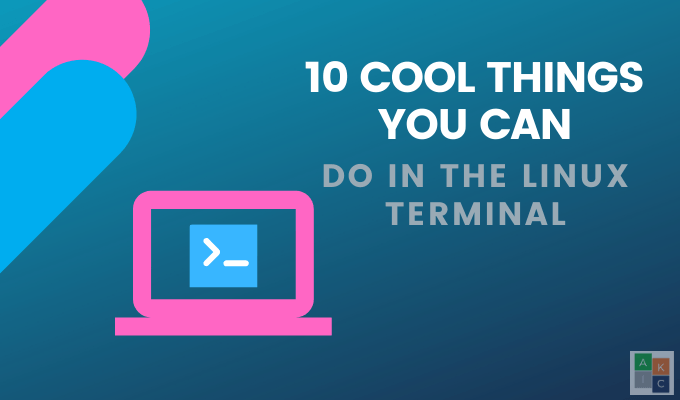
A Linux terminál parancsai szüneteltetése és futtatása a The-ban Háttér
Ha már félúton írta be a szöveget egy fájlba, akkor észreveszi, hogy újabb parancsot szeretne hozzáadni a terminálhoz, de nem azért, mert kinyitotta a szöveglapot az előtérben mód?
Ha vissza akar térni a Linux terminál parancssorához anélkül, hogy megszakítaná a dolgát, nyomja meg a CTRL + Zbillentyűt az előtér alkalmazás szüneteltetéséhez.
Most bármilyen további parancsot futtathat. Ha kész, akkor visszatérhet a korábban szüneteltetett munkamenethez, ha beírja a fgparancsot a terminál ablakába, majd rákattint a visszatérésre.
A Wikipedia használata és keresése a Linux terminálon>
Sokan a Wikipedia segítségével hatalmas tudásbázisán keresnek információkat. A Google gyakran tolja a Wikipedia-t a keresőmotor eredményeinek teteje felé, hogy segítsen a felhasználóknak gyorsan megtalálni azt, amit keresnek.
In_content_1 all: [300x250] / dfp: [640x360]- ->A Linux felhasználók sok időt takaríthatnak meg a Wikipedia elérésével a terminálon. A Wikit használatával gyorsan megválaszolhatja kérdéseit a Linux disztribúción belül.
A Wikit Linux terminál parancssorban a felhasználók a Wikipedia keresési témáinak összefoglalóit jelenítik meg. Indítsa el a Node.jstelepítésével a számítógépére.
Futtassa a következő parancsokat Mint rendszerekben, Ubuntu vagy Debian rendszeren:
sudo apt-get install nodejs
sudo apt-get install npm
A Wikit telepítéséhez futtassa a következő egyszerű parancsot:
sudo npm install wikit -g
A Wikit telepítése után a következő parancs futtatásával szerezze be a Wikipedia összefoglalóit:
wikit <search query>
Vegye figyelembe, hogy többszavas lekérdezéseket is használhat.
Steam Locomotive
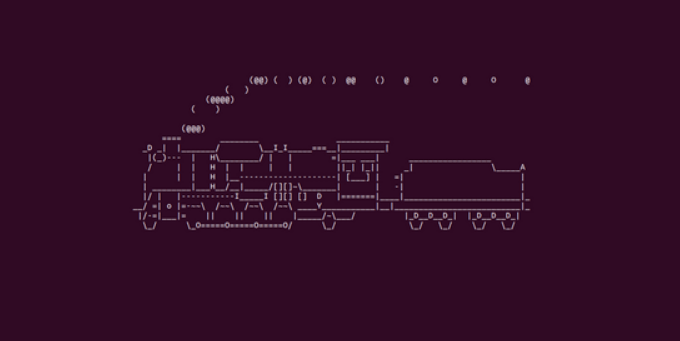
Szeretné látni, hogy egy gőzmozdony fut a Linux terminálon jobbról balra? Ha kis szórakozást szeretne adni a napjához, írja be a következő parancsot:
$ sudo apt-get install sl
Ha a sl program nincs telepítve, akkor telepítenie kell:
$ sudo apt-get install sl
Cowsay
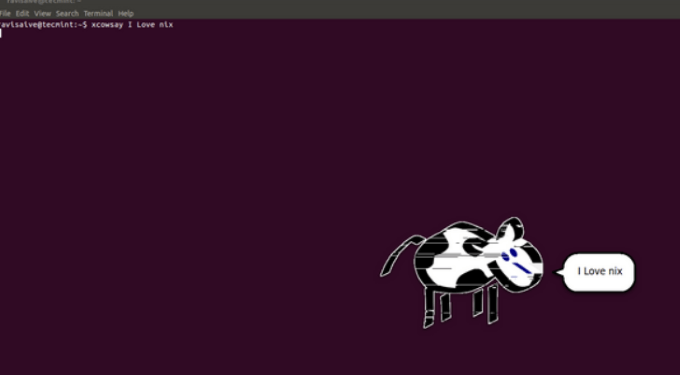
Hozzon létre egy ASCII (amerikai szabványos információcsere-kód) tehenet (Cowsay) egy terminálon, és használja a Cowthink , hogy gondolkodjon.
Telepítse a Cowsay-t (Debian OS-hez) a következő Linux terminál paranccsal:
root@tecmint:~# apt-get install cowsay
Mondja el a tehénnek, mit gondoljon és mondd ki a parancs használatával:
root@tecmint:~# cowsay I Love nix
Telepítsen egy akváriumot a terminálba
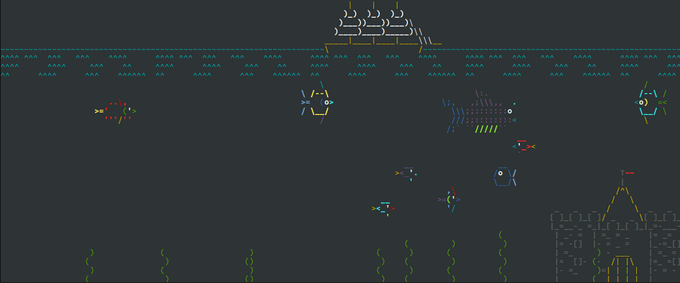
Élvezze a tenger rejtélyeit saját termináljának belsejében az ASCIIQuarium segítségével. Fedora használata esetén a telepítése egyszerű, ugyanúgy, mint a tárolókban. Használja ezt a parancsot:
$ sudo dnf install asciiquarium
Ha más disztribúciót futtat, látogasson el a a honlap oldalra a letöltésről.
Vagy telepítheti a Term-Animation Perl modult is. Írja be a következő parancsot a parancssori terminálba:
$ sudo apt-get install libcurses-perl
$ cd /tmp
$ wget http://search.cpan.org/CPAN/authors/id/K/KB/KBAUCOM/Term-Animation-2.4.tar.gz
$ tar -zxvf Term-Animation-2.4.tar.gz
$ cd Term-Animation-2.4/
$ perl Makefile.PL && make && make test
$ sudo make install
Ezután írja be a következőt a Linux terminál parancssorába:
$ cd /tmp
$ wget3
$ tar -zxvf asciiquarium.tar.gz
$ cd asciiquarium_1.0/
$ sudo cp asciiquarium /usr/local/bin
$ sudo chmod 0755 /usr/local/bin/asciiquarium
Az akvárium megtekintéséhez használja az alábbi parancsot:
$ perl /usr/local/bin/asciiquarium
Böngészés
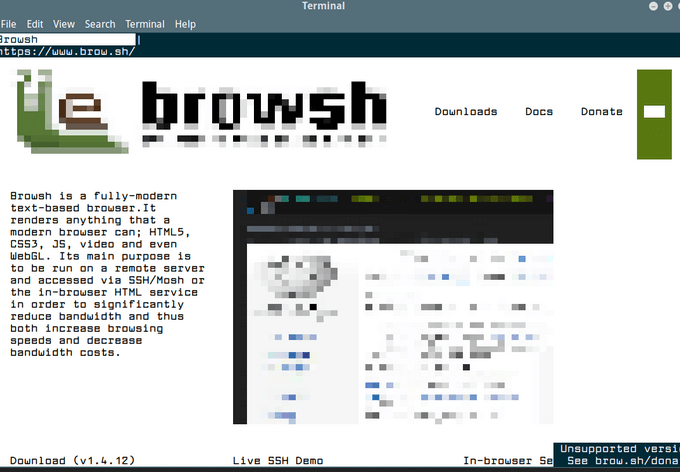
Browsh egy egyszerű, nyílt forrású és modern szöveges alapú böngésző. Ez a leghasznosabb akkor, ha nincs jó internet-kapcsolata, mivel segít elkerülni az akkumulátor lemerülését.
Videókat játszik, és bármi mást, amit egy szokásos böngésző képes. Ugyanakkor ez terminál környezetben zajlik.
A Browsh Linuxhoz történő telepítéséhez a Firefox legfrissebb verzióját és a valódi színes támogatással rendelkező terminál klienst kell futtatnia.
rendelkezzen a fenti előfeltételekkel, töltse le a megfelelő csomagot teheti meg a Linux disztribúciót. A telepítés után futtassa a terminálon a Browsh parancsot a következő paranccsal:
$ browsh
Most az egér és a kulcsfunkciók ugyanolyan módon működnek, mint amit elvárnánk egy asztali böngészőn. Az alábbiakban bemutatjuk a legalapvetőbb funkciókat:
Lolcat
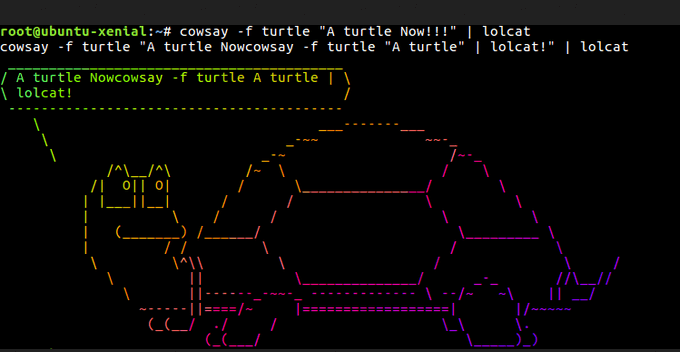
A szöveg kinyomtatása szórakoztató szivárványszínben használjon lolcat-ot. A telepítéshez használja az alábbi kódot:
# apt-get install lolcat
Kapcsolja össze más Linux terminálparancsokkal, hogy megtekintse a szivárványszínű kimeneteket a Linux terminálon.
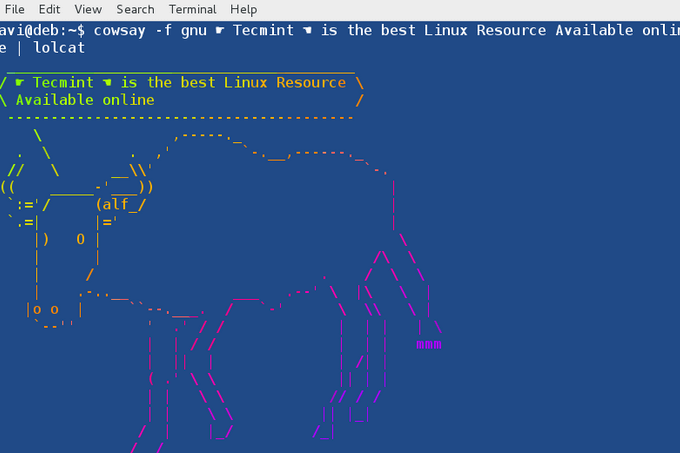
Merevlemez hibák keresése
A smartctl segítségével ellenőrizze a merevlemez megbízhatóságát, előrejelezze a meghajtó meghibásodásait és végezzen meghajtó öntesztet.
Használja az alábbi parancsot a telepítse a smartctl-t az Ubuntun:
$ sudo apt-get install smartmontools
A szolgáltatás indításához használja a következő parancsot:
$ sudo /etc/init.d/smartmontools start
Más disztribúciókhoz történő felhasználáshoz és olvassa el a következő példákat: Smartctl - Megfigyelő és elemző eszköz a merevlemezhez.
Cpanel biztonsági mentés és visszaállítás
A cPanel-fiók fájljainak gyors és egyszerű mentése és visszaállítása a a Linux terminálparancsok követése:
/scripts/pkgacct username/scripts/restoracct username
Indító meghajtó létrehozása
Hozzon létre egy USB indító meghajtót az iso segítségével, egyetlen terminálparancs segítségével:
$ dd if=/home/user/Downloads/ubuntu.iso of=/dev/sdb1 bs=512M; sync
A fenti parancs létrehoz egy USB meghajtót (/ dev / sdb1) egy Debian rendszerindító meghajtóra.
Ha sok időt töltenek a parancssorban, a fenti példák magyarázzák néhány trükkök és hivatkozások a termelékenység növelése érdekében.
Olyan Linux terminálokat is használhat, amelyeknek semmi köze nincs a munkához, csak a móka kedvéért.